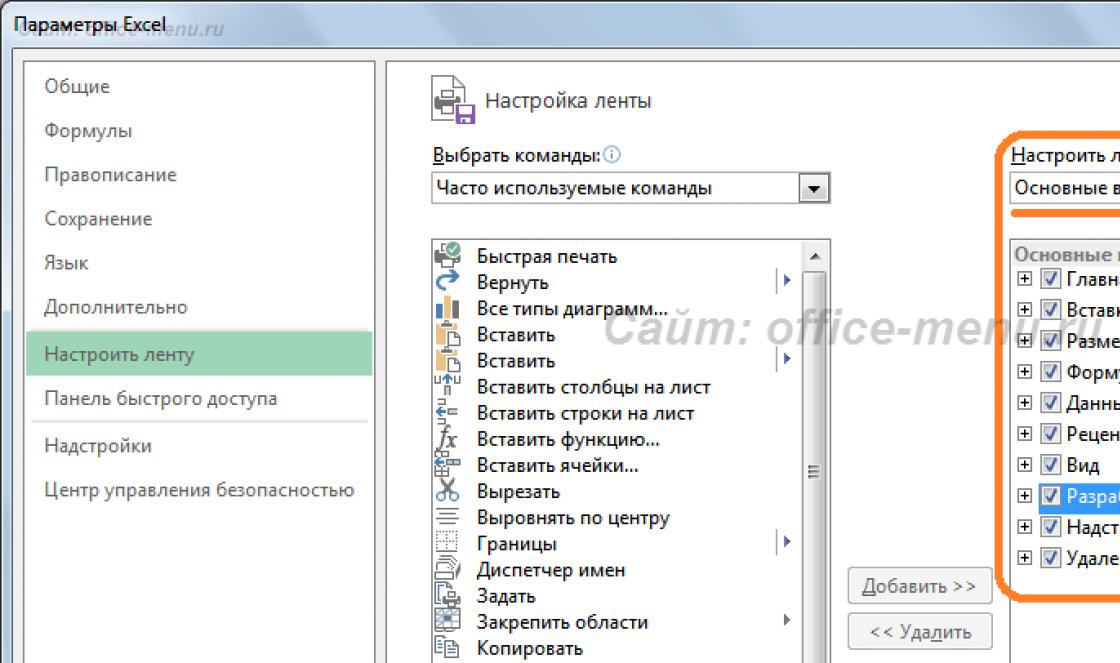Hoje, há um grande apelo de usuários da Internet aos serviços de suporte técnico dos provedores de Internet no Território de Altai. Eles reclamam da falta de internet e, vale ressaltar, o provedor não desempenha um papel. A única coisa que importa é a presença do antivírus gratuito Avast e sistema operacional WindowsXP.
Os usuários costumam receber erros:Erro 720, Erro 800, Erro 633, Erro 34.
Em 5 de dezembro de 2012, muitos usuários do antivírus gratuito Avast Free enfrentaram o problema de bloquear a Internet. O problema apareceu apenas com os proprietários da versão russa do sistema operacional Windows XP.
Se você ou seus amigos se depararem com esse problema, queremos transmitir informações completas sobre o que aconteceu e ajudar a resolvê-lo.
O desenvolvedor do Avast já pediu desculpas aos usuários e chama a atenção para o fato de que o problema foi resolvido o mais rápido possível:
“Pedimos que você leve em consideração o fato de que se o seu avast funcionou em 6 de dezembro após as 14h, e recebeu atualizações, e você tinha a Internet, então você perdeu a Internet sem culpa do antivírus Avast, - contate seu provedor, como falso o desencadeamento foi eliminado na noite de 5 de dezembro (6 de dezembro no início da manhã, horário de Moscou). "
Embora pareça que não ficou mais fácil para eles. Nesse sentido, chamamos a sua atenção para várias soluções possíveis para eliminar o erro. A solução número 1 em 99% ajuda os usuários a restaurar a Internet.
Instruções:
- Baixe e descompacte o arquivo em um computador / laptop com defeito (clique com o botão direito no arquivo - "extrair tudo").
- Desative o Avast: clique com o botão direito no ícone do avast próximo ao relógio, selecione "controlar as telas do avast" e selecione "desativar para sempre";
- Execute o arquivo fixtcpip.bat, que está dentro da pasta que você descompactou, depois disso o computador será reiniciado;
- Atualizar bancos de dados Avast para última versão (clique duas vezes no ícone do avast próximo ao relógio, selecione "manutenção" - "atualizar" - "atualizar o módulo de verificação e detecção de vírus"), habilite o avast: clique com o botão direito do mouse no ícone do avast próximo ao relógio, selecione "controlar telas do avast" e selecione " ligar todas as telas. "
Atenção. Em casos muito raros, você pode ter um Windows XP operacional "antigo" instalado com um segundo service pack ( Windows XP SP2), então você precisa baixe o arquivo do link: http://avast-russia.com/files/tcpiprestore/avastfixSP2.zip.Se você não sabe qual versão do sistema operacional você tem XP SP2 ou XP SP3, então você pode descobrir mais sobre isso nas propriedades do computador: clique em Iniciar - clique com o botão direito em "Meu Computador" - selecione "propriedades" e dirá qual você tem Service Pack - 2 ou 3.
Ou baixe aqui (espelho):
Todas as opções de tratamento do computador estão à disposição da empresa.
Já 4 computadores em uma semana tiveram que ser tratados para o seguinte infortúnio: uma máquina com Windows XP instalado e a versão gratuita do antivírus Avast Free para de ver a rede local. Você abre o estado da conexão - está vazio: nenhum endereço IP, nada. Serviços de rede como DNS e DHCP também param de funcionar. Se você olhar nos logs, as seguintes mensagens estão presentes: o serviço DNS não pode ser iniciado devido à falta de um driver, etc. etc.
Aconteceu o seguinte:
De 5 a 6 de dezembro de 2012 Avast! O antivírus gratuito recebeu uma atualização, na qual, devido a um erro do desenvolvedor, o arquivo tcpip.sys (um arquivo de sistema responsável pela rede local e protocolo TCP / IP) foi reconhecido como malicioso e, portanto, excluído. Neste caso, a rede local para completamente de funcionar neste PC.
Como restaurar o funcionamento da rede local após o Avast
Fiz o seguinte: testei em 4 máquinas, o método funciona 100%.
Eu mesmo não uso o Avast há muito tempo, porque tenho o suficiente. Ignora tudo, incluindo armários, banners, minhocas. É melhor pagar pelo Kaspersky e ficar calmo do que usar uma proteção gratuita, mas IMEDIATA.
Nota: este problema ocorreu apenas na versão russa do Windows XP
Desde 5 de dezembro de 2012, o bloqueio da Internet foi observado entre os usuários dos sistemas operacionais russos Microsoft Windows XP. O problema surgiu devido a um erro dos funcionários da empresa de antivírus, foi lançada uma assinatura que corrompeu o driver TCP / IP. Nos dias 5 e 6 de dezembro, todos os provedores e serviços estavam “nos ouvidos” - os usuários do antivírus Avast perderam a Internet. A solução foi encontrada rapidamente, mas as consequências desse trabalho do antivírus mais popular permaneceram.
« Avast bloqueou a Internet"- este problema é resolvido de várias maneiras:
Solução # 1 99% ajuda os usuários a restaurar a Internet (mesmo se você já tiver removido o próprio antivírus - você pode usar a Solução # 1, apenas ignore as instruções para habilitar / desabilitar o Avast).
Baixe o arquivo do link: aqui (espelho): http://depositfiles.com/files/jx9xqxtes
Instruções:
Baixe o arquivo avastfix.zip de um amigo / camarada / parente / vizinho que tenha Internet (veja o link acima para XP SP3) para o seu "flash drive" / CD-R;
Descompacte o arquivo avastfix.zip no computador / laptop com defeito (clique com o botão direito no arquivo - "extrair tudo");
Desative o Avast: clique com o botão direito no ícone do Avast próximo ao relógio, selecione "controlar as telas do avast" e selecione "desativar para sempre";
Execute o arquivo fixtcpip.bat, que está localizado dentro da pasta que você descompactou, depois disso o computador será reiniciado;
Atualize os bancos de dados do Avast para a versão mais recente (clique duas vezes no ícone do Avast próximo ao relógio, selecione "manutenção" - "atualizar" - "atualizar o módulo de verificação e detecção de vírus"), habilite o avast: clique com o botão direito no ícone do Avast próximo ao relógio, selecione "controle telas do avast ”, então selecione“ habilitar todas as telas ”.
ATENÇÃO! Em casos muito raros, você pode ter um Windows XP operacional "antigo" instalado com um segundo service pack (Windows XP SP2). Se você não sabe qual versão do sistema operacional você tem XP SP2 ou XP SP3, então você pode descobrir mais sobre isso nas propriedades do computador: clique em Iniciar - clique com o botão direito em "Meu Computador" - selecione "Propriedades" e dirá qual você tem Service Pack - 2 ou 3.
Ou baixe aqui (espelho): http://depositfiles.com/files/a69gvaj6w
Solução # 2
É aconselhável primeiro restaurar para o último ponto de restauração de trabalho, reinstalar o Avast e selecionar "Ignorar" quando uma mensagem sobre esta detecção aparecer.
Restauração do sistema:
Desconecte o cabo de Internet / modem USB antes de restaurar o sistema. Botão Iniciar - Acessórios - Ferramentas do sistema - Restauração do sistema - selecione um ponto de restauração anterior a 5 de dezembro e execute uma restauração. Após restaurar o sistema, desinstale o avast através do “Adicionar ou Remover Programas” no painel de controle, insira o cabo / modem.
Instale o Avast novamente:
Como fazer uma reinstalação completa do avast! Grátis / Pro / IS
1. Baixe e salve o instalador completo do avast! Grátis / Pro / IS.
2. Baixe e salve em seu Desktop o avast!
3. Remova a cópia instalada do avast! Grátis / Pro / IS
4. Reinicie o seu computador no modo de segurança.
5. Execute o utilitário de desinstalação do avast! Free / Pro / IS (arquivo aswclear.exe).
6. Especifique a versão do programa e a pasta com ele (se o programa foi instalado em uma pasta diferente da padrão).
7. Clique no botão Desinstalar e aguarde a conclusão da verificação de desinstalação.
8. Feche a janela do utilitário de desinstalação e concorde em reiniciar o computador no modo normal (normal).
9. Instale o avast! Free / Pro / IS do instalador baixado.
10. Reinicie o seu computador para completar a instalação.
Nota: o avast! Free / Pro / IS pode ser usado sem primeiro desinstalar o programa através do Painel de Controle do Windows. Neste caso, você deve primeiro desabilitar o módulo de autodefesa: abra a janela principal do programa \u003d\u003e Configurações \u003d\u003e Solução de problemas \u003d\u003e desmarque Habilitar avast!
Se após a instalação o programa não pediu permissão para inicializar a varredura, é recomendável atribuí-lo manualmente.
Não se esqueça de renovar seu registro versão gratuita ou insira as informações da licença em pago.
Solução # 3
Vá para a pasta C: / windows / system32 / dllcache, onde a cópia de backup de tcpip.sys está localizada, copie (mas não mova) para C: / windows / System32 / drivers e reinicie o computador. Ou substitua o arquivo tcpip.sys pelo arquivo com disco de instalação (aqui está, em um arquivo zip).
Importante: o arquivo tcpip.sys não deve ser adicionado à pasta% Windows% / system32, mas a WINDOWS \\ system32 \\ drivers
Solução # 4
1. Inicialize no modo de segurança.
2. Inicie-execute-regedit e exclua 2 chaves do registro.
HKEY_LOCAL_MACHINE / System / CurrentControlSet / Services / Winsock
HKEY_LOCAL_MACHINE / System / CurrentControlSet / Services / WinSock2
3. Vá para a pasta% Windows% / inf, encontre o arquivo Nettcpip.inf, abra-o, encontre a seção e na entrada Characteristics \u003d 0xa0 substitua 0xa0 por 0x80
4. Vá para Conexões de rede, clique com o botão direito em sua conexão de rede - Propriedades.
Abra a guia Geral - clique em Instalar, Protocolo e Adicionar em sequência.
Na janela Selecionar protocolos de rede, clique em Com disco.
Na janela Copiar arquivos do disco: digite C: / windows / inf e clique em OK.
Selecione Protocolo de Internet (TCP / IP) e clique em OK.
Voltamos para a tela de propriedades da conexão. rede local, o botão Excluir agora está ativo.
Agora removemos o protocolo da Internet (TCP / IP).
É aconselhável substituir o arquivo tcpip.sys pelo arquivo do disco de instalação (aqui está, no arquivo zip), antes de instalar o protocolo. Você precisa copiá-lo para as pastas% Windows% / system32 / dllcache e% Windows% / system32 e, em seguida, instalar o protocolo.
Para reiniciar um computador
Volte para Conexões de Rede e instale o Protocolo de Internet (TCP / IP) novamente usando o botão Com disco e o caminho c: / windows / inf
E reinicie o computador novamente.
Solução 5
Em alguns casos, se as três soluções para o problema não ajudaram, também é necessário, além do tcpip.sys, copiar o arquivo nettcpip.inf do PC que está funcionando com o XP para a pasta Windows / inf e repetir as etapas da "Solução 4".
Solução 6
Copie o arquivo "funcionando" (consulte a Solução 1.3) tcpip.sys para c: / windows / system32 / drivers
Em seguida, vamos para o gerenciador de dispositivos - "visualizar" - "mostrar dispositivos ocultos". selecione "Drivers de dispositivo não Plug and Play" - "Driver de protocolo Tcp / ip" clicando com o botão direito em "propriedades". guia driver - autoload, digite "sistema". reinicie o seu computador.
Solução 7
Use o utilitário TCPIP.Sys RestoreTool do UnHackMe. Link: http://www.greatis.net/tcpip_sys_restore.zip
Solução 8
Link para a descrição do processo: http://itfound.ru/85-net-seti-avast-tcpip.html
Solução 9
Duplica as soluções descritas aqui, mas ao mesmo tempo contém o arquivo tcpip.sys para Windows 7. O problema na maioria dos casos afetava o Windows XP, mas de acordo com declarações de vários usuários do fórum avast, havia possíveis casos de falsos positivos no Windows 7. Link para o arquivo tcpip.sys , se você não conseguir encontrá-lo em outro computador ou conforme escrito na solução nº 3: http://avast-russia.com/files/tcpiprestore/tcpipWIN7.zip
Depois de executar as ações descritas nas soluções para o problema, se o avast quiser excluir este arquivo novamente, certifique-se de colocá-lo em exclusões até que você atualize seus bancos de dados de antivírus para a versão atual, que não contém mais uma definição errônea do arquivo como malicioso.
Mas sem vírus. Sem internet - sem problema
De 5 a 6 de dezembro, muitos usuários do antivírus AVAST enfrentaram o seguinte problema: sem motivo aparente, a conexão com a Internet e a rede local foi perdida. Isso foi precedido pela descoberta por ele de um certo rootkit Win32: Malware-gen, após a remoção do qual essas desventuras começam entre os usuários. O "vírus" acabou por ser um arquivo tcpip.sys, que é responsável pelas conexões de rede no computador. Esse falso positivo levou a consequências catastróficas: as atividades de muitos milhares de usuários foram paralisadas, os telefones dos provedores superaquecidos e vermelhos devido às chamadas de clientes insatisfeitos, serviços de serviços e administradores de sistema, sem almoço, sono e descanso, foram derrubados, eliminando as consequências desse colapso.
A primeira coisa a fazer era claro ignore este aviso e adicione o arquivo tcpip.sys à lista de exclusões.

Mas se você está lendo estas linhas, então provavelmente você ou alguém de seus conhecidos já caiu nessa isca e agora ele não há atividade de rede: sites não abrem, sem rede local, retorna o resultado “Configurando IP para Windows. Ocorreu um erro interno: esta solicitação não é compatível. Entre em contato com o Atendimento Microsoft para obter mais assistência. Informações adicionais: Falha ao consultar o nome do host. " Comando ping retorna o resultado “Incapaz de acessar o driver IP. Código de erro 2 ".

No log de eventos do sistema, vemos o seguinte aviso: "O serviço de cliente DHCP depende do serviço Driver de protocolo TCP / IP que não pôde ser iniciado devido a um erro ..."

Os serviços de cliente DNS e cliente DHCP não funcionam pelo mesmo motivo.
Como restaurar a internet e a rede?
Soluções para este problema, depois de uma longa relutância em admitir o problema, apareceram no site oficial da empresa Avast.
Para usuários "não avançados" (e para aqueles que têm preguiça de entender), o usuário "Obramko" (forum.avast.com) criou alguns programas que resolvem automaticamente este problema:
- Baixe o arquivo para sua versão do Windows, transfira-o para uma unidade flash USB ou outro meio de armazenamento.
- Desative o antivírus (Gerenciamento de tela - desative tudo permanentemente).
- Execute o arquivo.
- Reinicie seu computador.
- Atualize seu antivírus e ligue-o novamente (Controle de tela - ligar todos). Após a atualização, ele não bloqueia mais a Internet e a rede e pode ser usado com sucesso posteriormente.